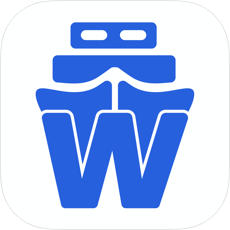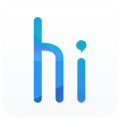Word文字文档怎么把图片设置为圆角
2025-06-14 09:11:02来源:sxtmmc编辑:佚名
在word文字文档中,为图片添加一些个性化的设置可以让文档更加美观和吸引人。将图片设置为圆角就是其中一种很实用的操作。下面将详细介绍具体的方法。
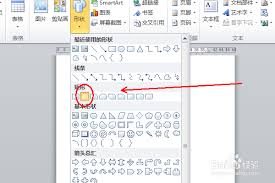
使用形状裁剪
1. 插入图片到word文档中,选中该图片。

2. 在“图片格式”选项卡中,点击“裁剪”按钮旁边的下拉箭头,选择“裁剪为形状”。
3. 在众多形状选项中,找到如圆形、椭圆形等接近圆角的形状,点击即可将图片裁剪成相应的形状,从而实现类似圆角的效果。
利用图片效果

1. 选中图片后,切换到“图片格式”选项卡。
2. 点击“图片效果”按钮,在弹出的下拉菜单中,选择“柔化边缘”选项。通过调整柔化边缘的半径大小,可以让图片的边缘呈现出柔和的过渡,视觉上类似圆角。
借助绘图工具
1. 选中图片,然后选择“绘图工具”的“格式”选项卡。
2. 点击“编辑形状”按钮,选择“更改形状”。在形状库中找到矩形选项,此时图片会变为矩形。
3. 再次点击“编辑形状”,选择“编辑顶点”。在矩形的四个角顶点处,通过拖动顶点向内移动,逐渐调整出圆角的效果。根据自己的需求,细致地塑造出理想的圆角弧度。
借助第三方插件
如果觉得上述方法不够灵活,还可以借助一些第三方插件来实现。比如某些专门的图片处理插件,安装后在word中打开图片,就能找到更多丰富的功能来设置圆角,甚至可以精确控制圆角的半径、角度等参数,满足更个性化的设计需求。
通过以上这些方法,在word文字文档中就能轻松将图片设置为圆角,为文档增添独特的视觉魅力。无论是制作简历、报告还是宣传资料等,都能让图片与文字内容更好地融合,提升文档的整体质量。